系统:PC
日期:2021-04-21
类别:编程开发
版本:v2021
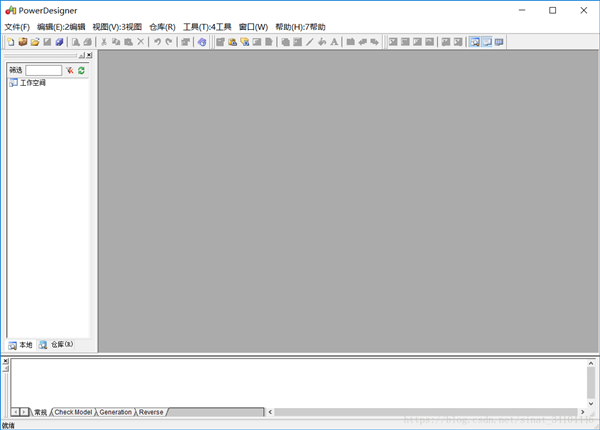

PowerDesigner中文版是一款备受好评的编程开发软件,可以为用户提供优质的建模和设计解决方案,方便地对管理信息系统进行分析设计,将业务与IT有机结合。通过模型驱动方法让用户更有效的进行数据库模型设计,部署有效的企业体系架构。
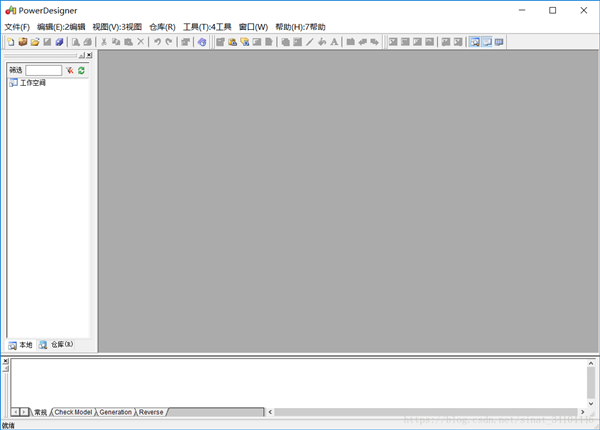
DataArchitect
这是一个强大的数据库设计工具,使用DataArchitect可利用实体-关系图为一个信息系统创建"概念数据模型"-CDM(ConceptualDataModel)。另外,DataArchitect还可根据已存在的数据库反向生成PDM、CDM及创建数据库的SQL脚本。
ProcessAnalyst
这部分用于创建功能模型和数据流图,创建“处理层次关系”。
AppModeler
为客户/服务器应用程序创建应用模型。
ODBCAdministrator
此部分用来管理系统的各种数据源。
PowerDesigner如何创建表?PowerDesigner如何生成sql语句?
1.启动我们已经安装好的PowerDesigner软件,进入主界面第一步先来创建模型,只有建立模型以后才能建立表格才能进行以后的操作。具体操作点击“File”选择“New Model”,接着就会弹出一个对话框,在页面中的“Model name”输入模型名称,在“DBMS”中选择你要生成的数据库类型即可。小编建议在这里选好后,以后生成的语句会容易些。

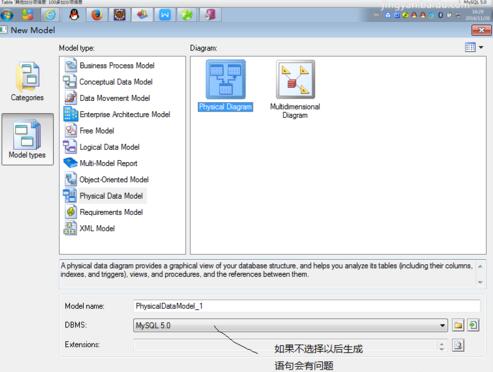
2.根据以上创建好模型,接下来开始建表。首先在右侧工具栏中选择建表工具。在左侧工具箱中点击“Physical Diagram”中的表格即可创建。点击以后在中间的地方选择放置的位置。
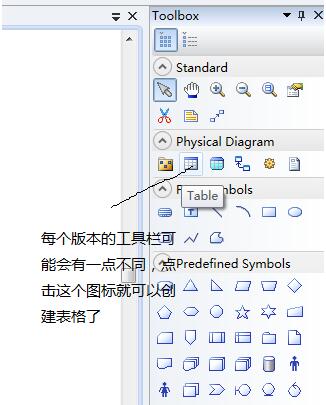
3.小编这里选择在中间放置了,接下来就开始添加字段了。双击可修改表名。
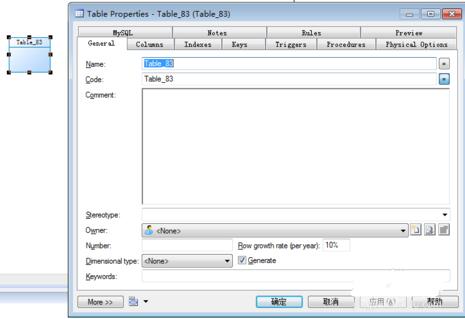
4.建立表字段。其中Name查询时要使用的表名,Code是字段名,comment是表字段的说明。
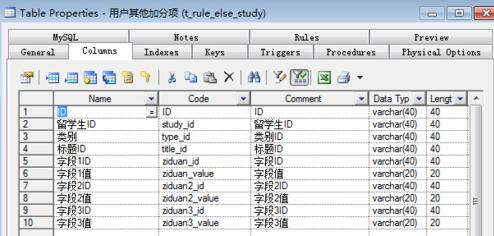
5.Date Type是设置字段的类型,其中varchar(40)是字符串型,int是数字型。在Length是字段的长度,如果是主键的话Piamary和Mandatory这两个是要选中的,一个标示是主键,另一个是标示不能为空。
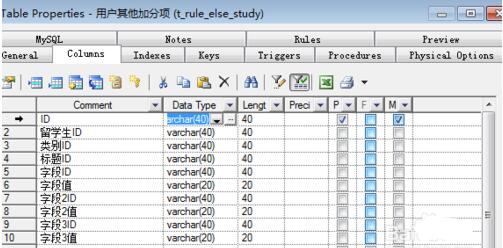
6.这样基础的建表就已经完成了,在表名上选择右键,选择“SQL Preview”就能看到SQL代码了。
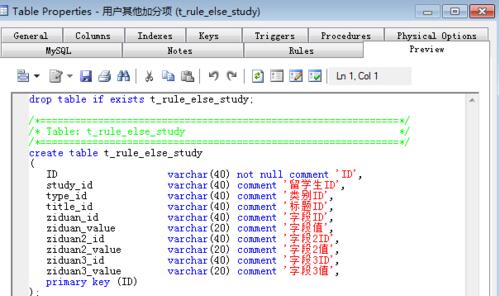
热门推荐
更多版本
PowerDesigner最新版下载466MB编程开发v2022
查看
PowerDesigner最新版466MB编程开发v16.5
查看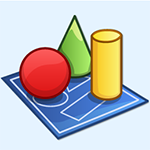
powerdesigner16.5466MB编程开发v16.5
查看
powerdesigner官方下载466.99MB图形图像v16.5
查看
PowerDesigner特别版466.99MB图形图像v16.5
查看相关应用
实时热词
评分及评论
非常非常给力,非常非常实用
我觉得很不错呀,符合我的预期,那些不会用的人就别怪了
这么牛皮的嘛?下载试试
刚好在找这个新版本
又到了更新软件的时候
点击星星用来评分